Foxmail中新建分组的操作步骤
时间:2022-10-26 16:51
有很多朋友还不会使用Foxmail中新建分组,所以下面小编就讲解了使用.Foxmail中新建分组的操作过程,来下文看一看吧。
Foxmail中新建分组的操作步骤

我们需要先进入到Foxmail应用窗口,如图
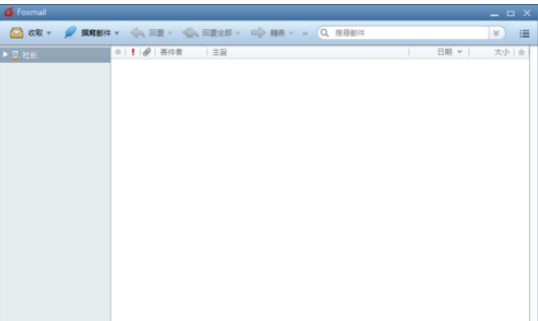
然后我们点下联络人图标,进入到联络人窗口,如图
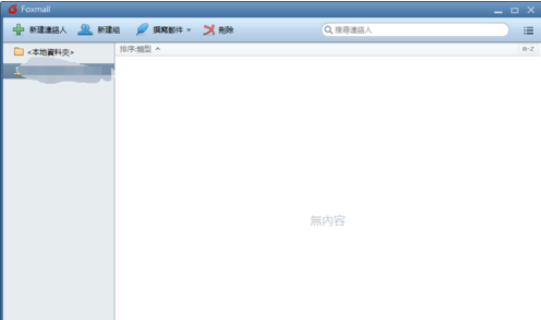
接着我们点下新建组,进入到联络人窗口设置组名,如图
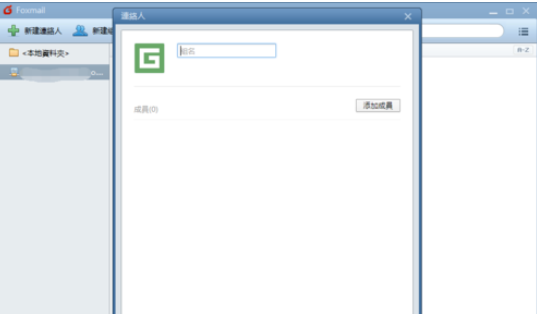
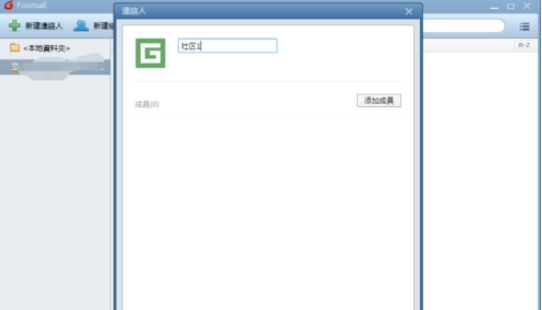
这时我们点下添加成员,进入到选择位址窗口,如图
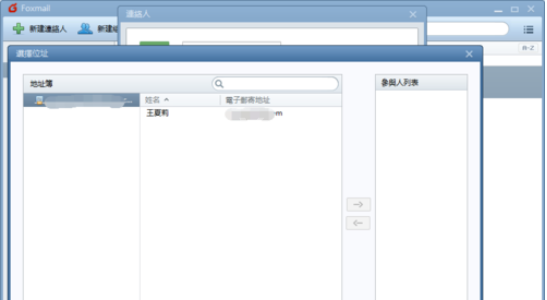
然后我们再选中联络人把他添加到参与人列表,如图
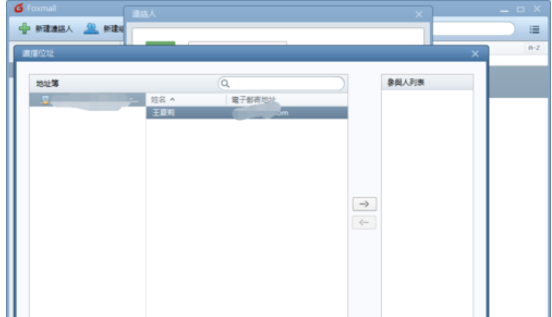
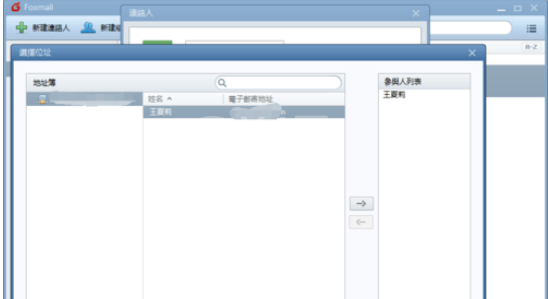
接下来我们点下确定就完成成员添加了,再点下保存就完成设置了,如图
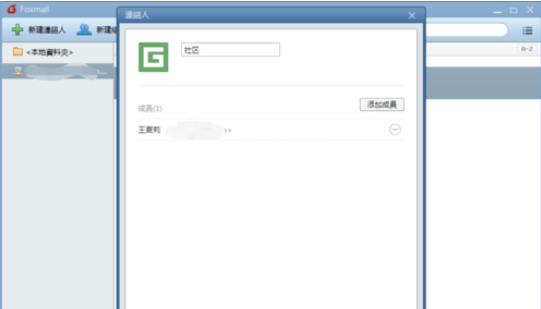
看完了上文为你们描述的Foxmail中新建分组的操作步骤介绍,你们是不是都明白了呀!



























